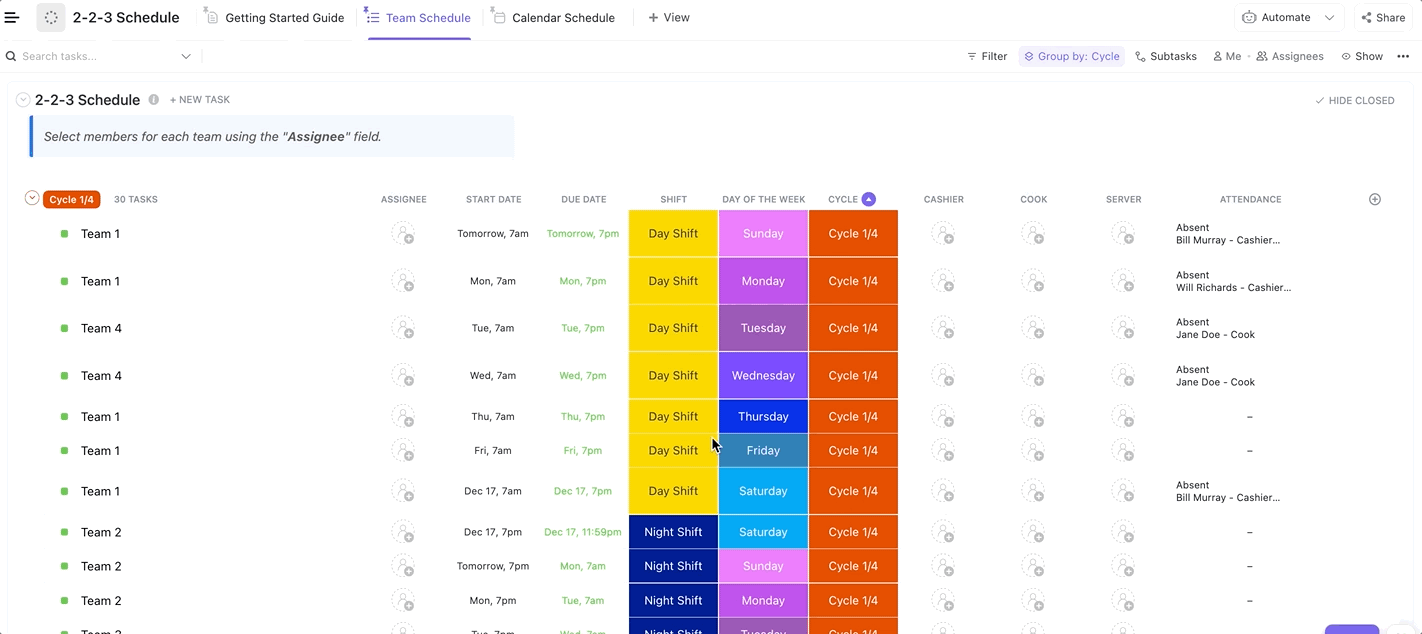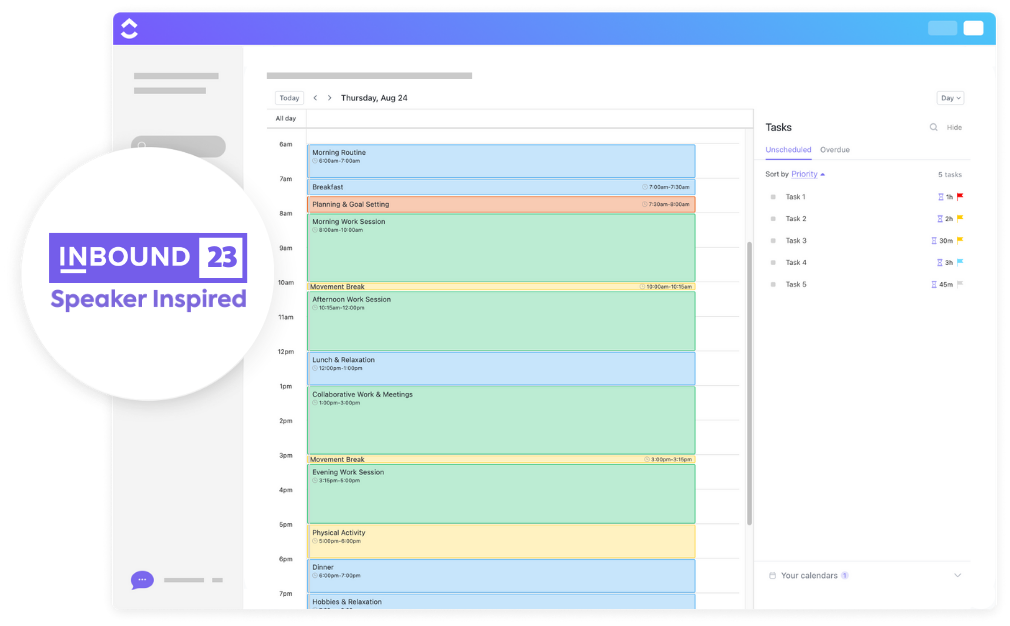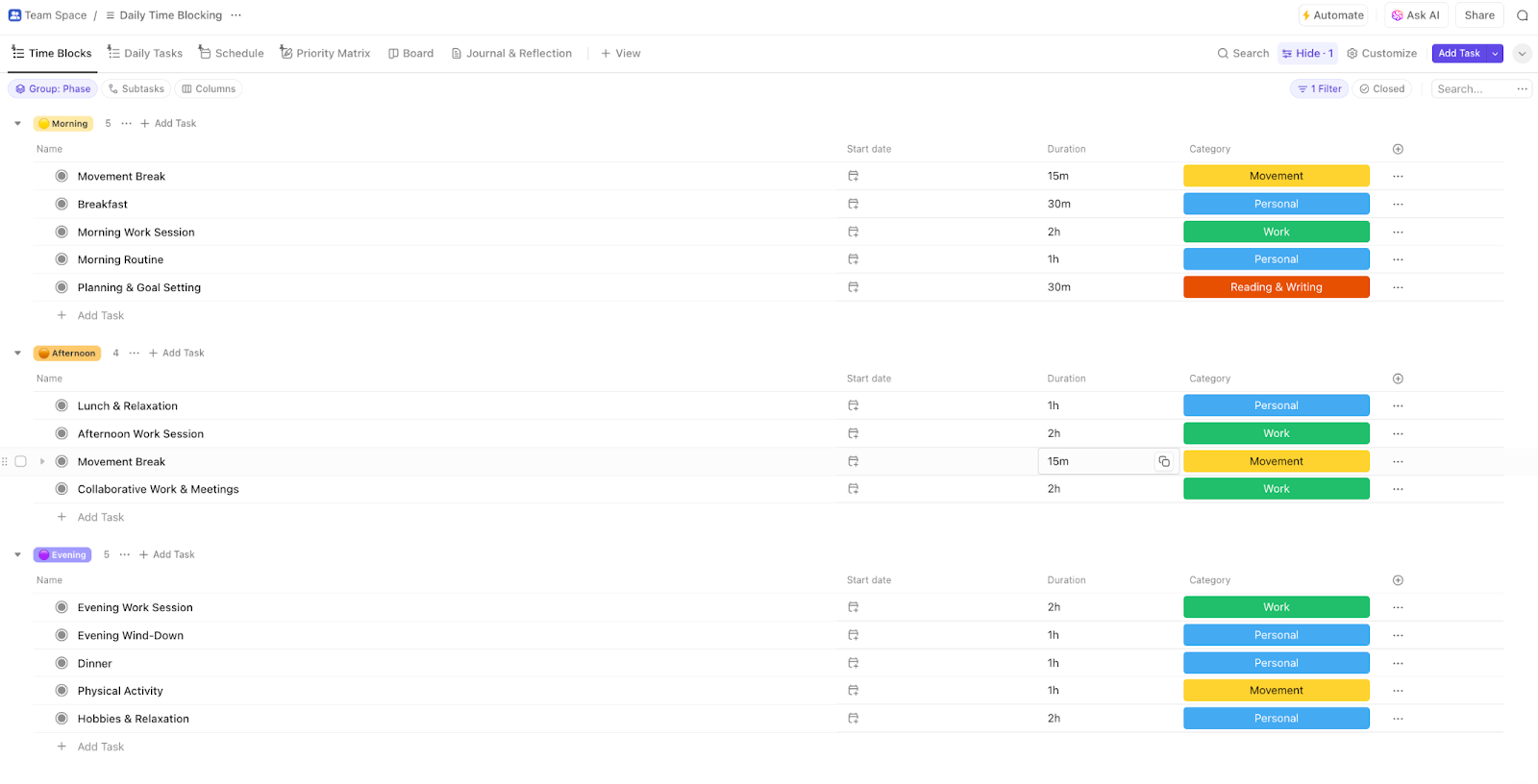Sadece %18 insan zaman yönetimi sistemine sahiptir. Bu, çoğumuzun neden sürekli zamanla yarışıyormuş gibi hissettiğimizi açıklıyor olabilir.
Ancak zaman bloklama ile gününüzün kontrolünü yeniden ele geçirebilirsiniz. Aniden ortaya çıkan şeylere tepki vermek yerine, derinlemesine çalışmak, toplantılar ve hatta molalar için odaklanabileceğiniz zaman blokları planlayabilirsiniz.
Peki, ekstra zaman yönetimi uygulamaları veya karmaşık kurulumlar olmadan Outlook Takvim içinde bunu nasıl yapacaksınız?
Outlook Takvim'de zaman bloklamayı kullanarak değerli saatlerden tasarruf etmenin ve kaos olmadan daha fazlasını başarmanın yollarını inceleyelim. Ayrıca, AI destekli bir verimlilik aracıyla işlerinizi daha akıllı bir şekilde yönetmenin yollarını keşfetmek için bizi takip etmeye devam edin!
⭐ Öne çıkan şablon
Gün başlamadan önce dağınık mı hissediyorsunuz? ClickUp Günlük Zaman Bloklama Şablonu, en önemli şeylere öncelik vererek, gerçekçi hedefler belirleyerek ve nefes alabileceğiniz alanlar bırakarak programınızı bilinçli bir şekilde haritalamanıza yardımcı olur. Verimlilik ve huzur arasında denge kurmak için mükemmeldir.
Zaman Bloklama Nedir ve Neden İşe Yarar?
Zaman bloklama (bazen zaman parçalama olarak da adlandırılır), gününüzü belirli bir göreve, projeye veya iş türüne atanmış özel zaman dilimlerine bölmenizi sağlayan basit ama güçlü bir verimlilik tekniğidir.
Dikkatinizi dağıtan unsurların işlerinizi yönetmesine izin vermek yerine, gününüzü önceden planlayarak kontrolü ele alın. Yoğun işler, e-postalar, toplantılar ve hatta aralıksız Slack mesajları için zamanınızı bloklayın.
Bunu, kendinizle toplantı yapmak gibi düşünün, ancak sonsuz telefon görüşmeleri yerine gerçek işlerle uğraşıyorsunuz.
📌 Örnek: Bir yazılım geliştiricisiyseniz, sabahlarınızı hata ayıklama ve araştırma için bloklayabilirsiniz. Öğleden sonraları ise aktif çalışma enerjinizin düştüğü saatlerde e-postaları yanıtlamak ve toplantılar yapmak için ayırabilirsiniz.
Neden işe yarar?
- Daha iyi odaklanma: Toplantıların yaklaşık %70'i çalışanların iş akışını bozar ve görevlerini tamamlamalarını zorlaştırır. Önemli görevler için zamanı bloklayarak kesintileri en aza indirir ve asıl işinize odaklanabilirsiniz
- Daha fazla kontrol: İş gününüzü en yüksek enerji seviyenize göre yapılandırmak, verimliliği %24'e kadar artırabilir. İster sabah insanı olun ister öğleden sonra hızınıza kavuşun, zaman bloklama, doğal olarak en verimli olduğunuz zamanlarda çalışmanıza yardımcı olur
- Daha az yorgunluk: Görevler arasında sürekli geçiş yapmak zihinsel enerjiyi tüketir. Araştırmalar, bir kesintiden sonra tam odaklanmayı yeniden kazanmanın 23 ila 25 dakika sürdüğünü göstermektedir. Zaman blokları, dikkat dağınıklığını en aza indirmeye, stresi azaltmaya ve derinlemesine çalışmayı kolaylaştırmaya yardımcı olur
Programınızı kontrol altına alarak ve en önemli işlere zaman ayırarak, sürekli bunalmış hissetmeden daha fazlasını başarabilirsiniz.
Şimdi, Outlook Takvim'de zaman bloklamayı nasıl ayarlayacağınızı ve işinize nasıl yarayacağını öğrenelim!
👀 Biliyor muydunuz? Dünya Sağlık Örgütü, kaotik iş programlarından kaynaklanan yönetilmeyen stresin ciddi bir sağlık riski oluşturduğu konusunda uyarıda bulunmaktadır.
Outlook Takviminde Zaman Bloklamayı Ayarlama
Zaman bloklamayı uygulamaya hazır mısınız? Outlook Takvim'i kullanarak gününüzü düzenleyin ve en önemli görevlerinize öncelik verin.
İşte birkaç basit adımda bunu nasıl ayarlayacağınız:
Adım 1: Günlük görevlerinizi belirleyin ve kategorilere ayırın
Takviminizde zamanı bloklamadan önce, zamanı ne için bloklayacağınızı bilmeniz gerekir. Günlük ve haftalık görevlerinizi (toplantılar, derinlemesine çalışma, yönetici görevleri ve molalar) listeleyerek başlayın. Bunları kategorilere ayırmak, her biri için gerçekçi zaman aralıkları planlamanıza yardımcı olur.
Düşünün:
- Yüksek odaklanma gerektiren işler (ör. rapor yazma, kodlama, strateji oluşturma)
- Yinelenen görevler (ör. e-postalar, takım check-in'leri)
- Sığ işler (ör. yönetici, planlama, mesajlara yanıt verme)
- Kişisel molalar (çünkü verimlilik de denge gerektirir)
Adım 2: Farklı etkinlikler için zaman blokları oluşturun
Şimdi, bu görevleri Outlook Takviminize özel etkinlikler olarak eklemeye başlayın. Bunu yapmak için:
- Outlook Takvim'i açın. Birden fazla takvim yönetiyorsanız, zaman blokları eklemeden önce doğru takvimde olduğunuzdan emin olun
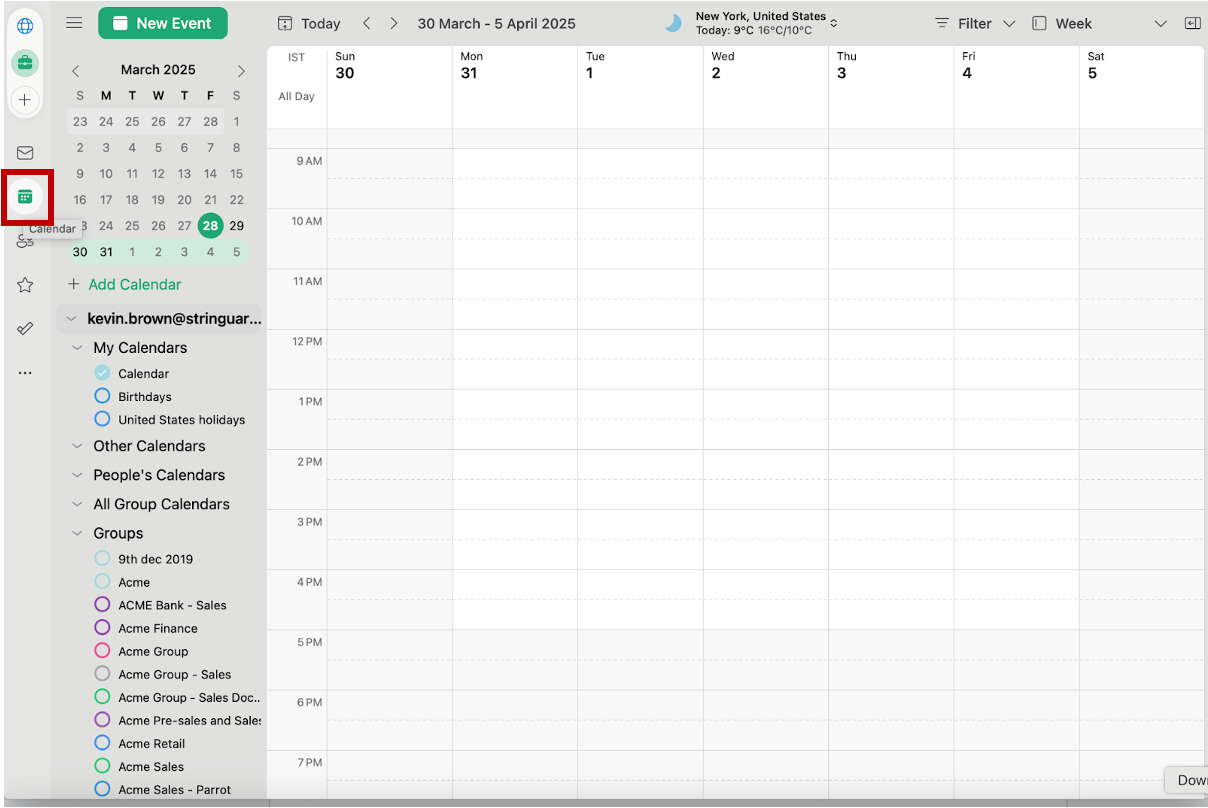
- Sol üst köşedeki "Yeni etkinlik" seçeneğine tıklayın veya imleci istediğiniz zaman aralığının üzerine sürükleyin
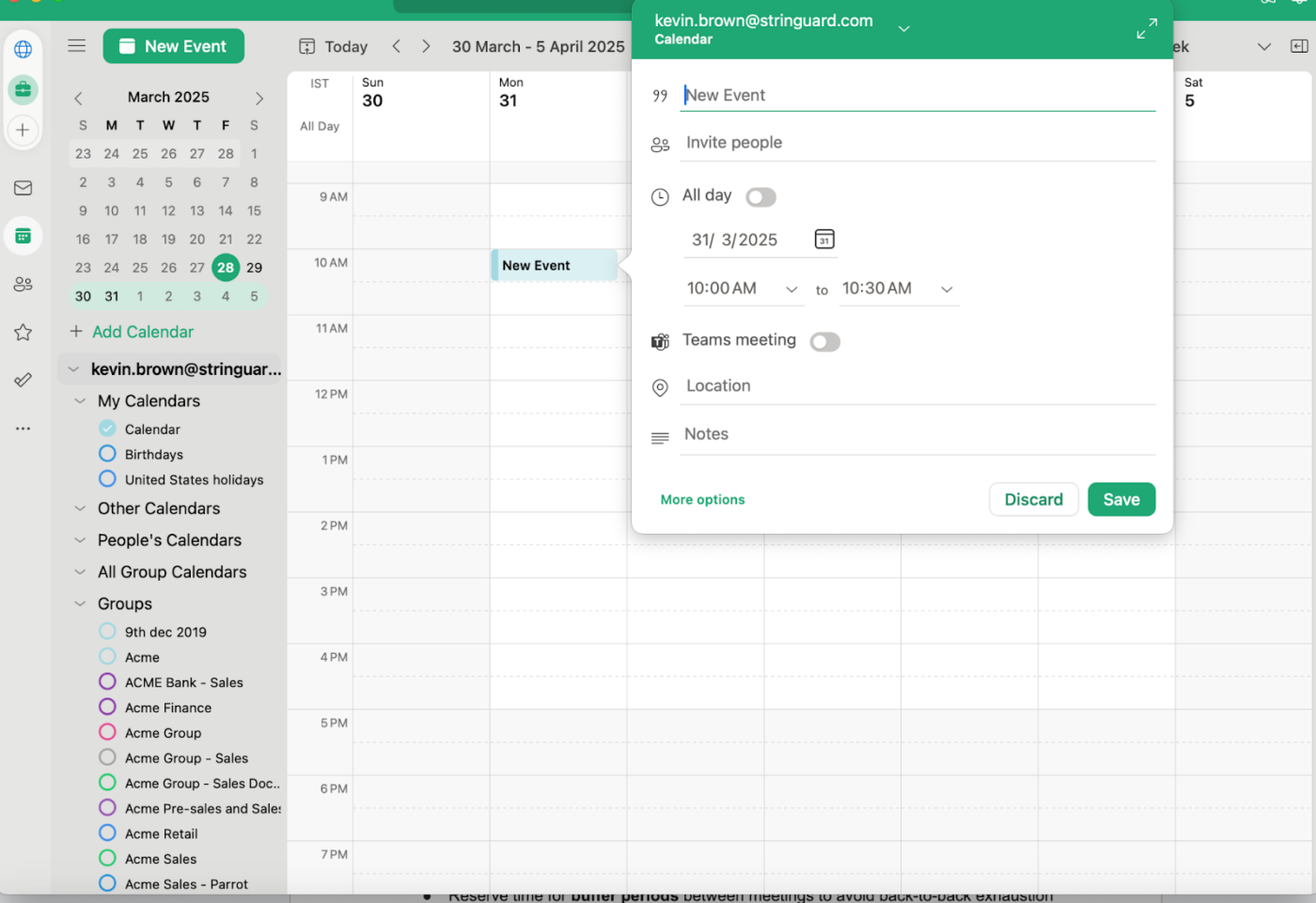
- Görev adı, süre ve notlar dahil olmak üzere zaman bloğunuzun ayrıntılarını doldurun
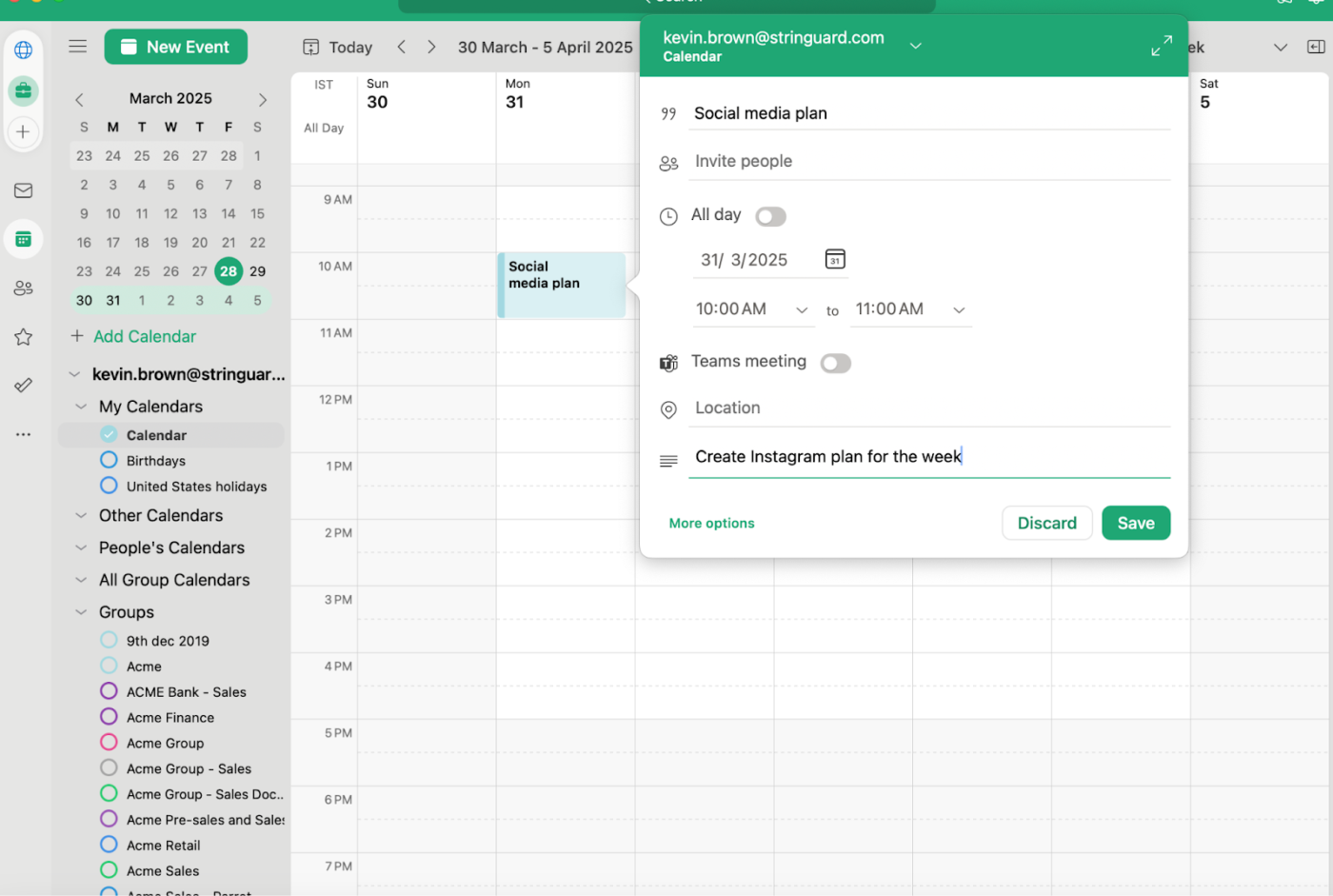
Derin işleri toplantılar arasına sıkıştırmak yerine, bunları gerçek bir randevu gibi planlayın, böylece siz (ve diğerleri) bu zamana saygı gösterirsiniz. Şunları yapabilirsiniz:
- Eğer sabahları en enerjik olduğunuz zamanlarsa, yüksek konsantrasyon gerektiren işler için sabahları bloklayın
- E-postalara yanıt vermek için sabit zaman aralıkları belirleyin, böylece derinlemesine çalışmanızı kesintiye uğratmazlar
- Arka arkaya yorucu toplantılardan kaçınmak için toplantılar arasında tampon dönemler için zaman ayırın
📮ClickUp Insight: Bağlam değiştirme, takımınızın verimliliğini sessizce azaltıyor. Araştırmalarımız, işteki kesintilerin %42'sinin platformlar arasında geçiş yapmak, e-postaları yönetmek ve toplantılar arasında gidip gelmekten kaynaklandığını gösteriyor. Bu maliyetli kesintileri ortadan kaldırabilseydiniz ne olurdu? ClickUp, iş akışlarınızı (ve sohbetlerinizi) tek bir akıcı platformda birleştirir. AI destekli özellikler bağlamı bağlantılı, aranabilir ve yönetilebilir tutarken, sohbet, belgeler, beyaz tahtalar ve daha fazlasından görevlerinizi başlatın ve yönetin!
Adım 3: Görev önceliklendirme için renk kodlamasını kullanın
Outlook, takvim etkinliklerini renk kodlarıyla işaretlemenizi sağlayarak, yapılacak işlerinizi bir bakışta kolayca görmenizi sağlar.
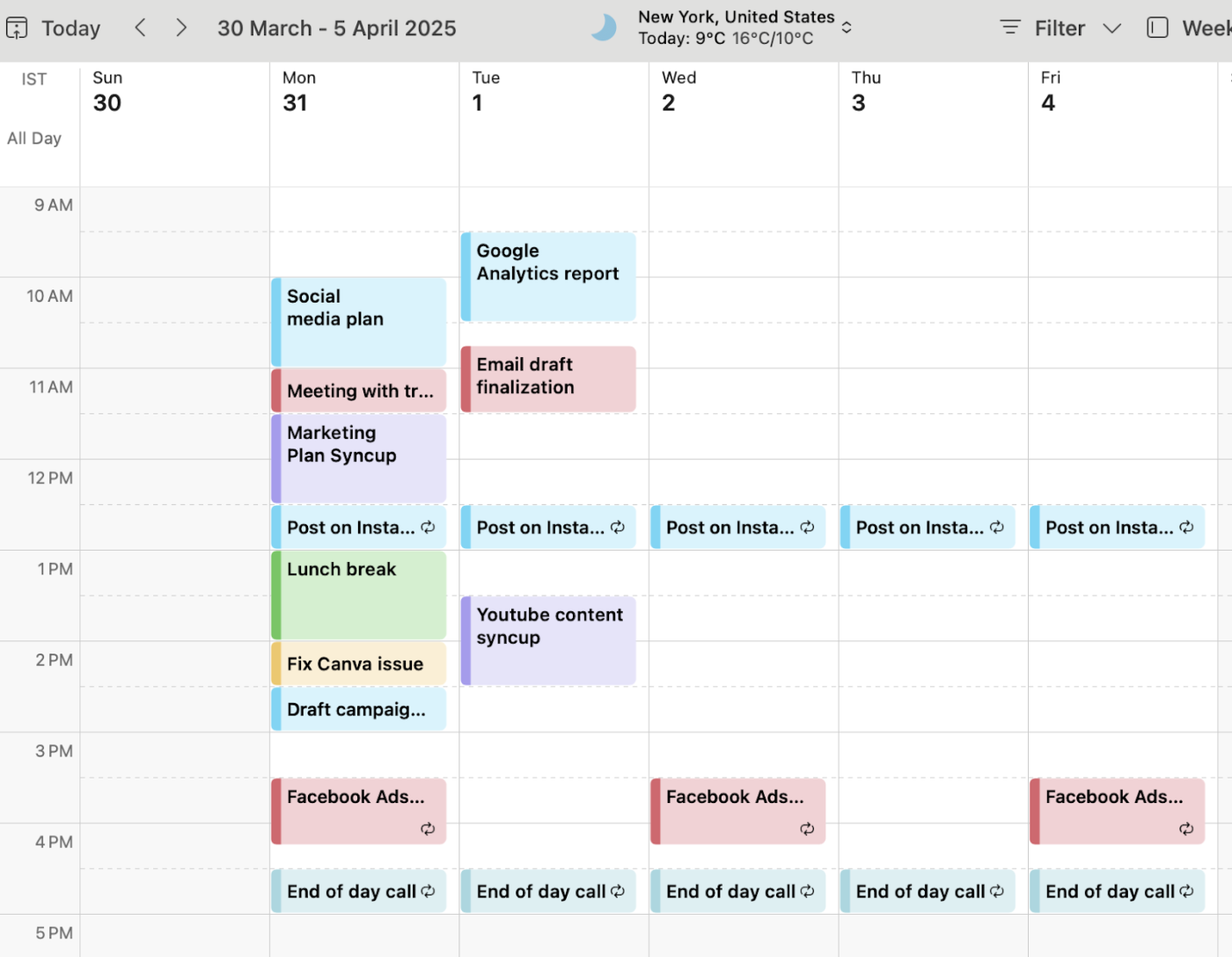
Farklı görev türlerine renkler atayabilirsiniz. Örneğin:
- Mavi derin çalışma için
- Kırmızı acil veya yüksek öncelikli toplantılar için
- Yeşil molalar ve kişisel zaman için
- Sarı yönetici görevleri için
Böylece gününüz sadece yapılandırılmış olmakla kalmaz, aynı zamanda görsel olarak da net haline gelir.
Adım 4: İşlerinizi takip etmek için hatırlatıcılar ve bildirimler ayarlayın
Akış halindeyken zamanın nasıl geçtiğini kolayca kaybedebilirsiniz. İşte bu noktada Outlook'un hatırlatıcıları devreye girer. Her zaman bloğu randevusundan beş ila on dakika önce bildirimler ayarlayarak, acele hissetmeden görevler arasında sorunsuz bir şekilde geçiş yapabilirsiniz.
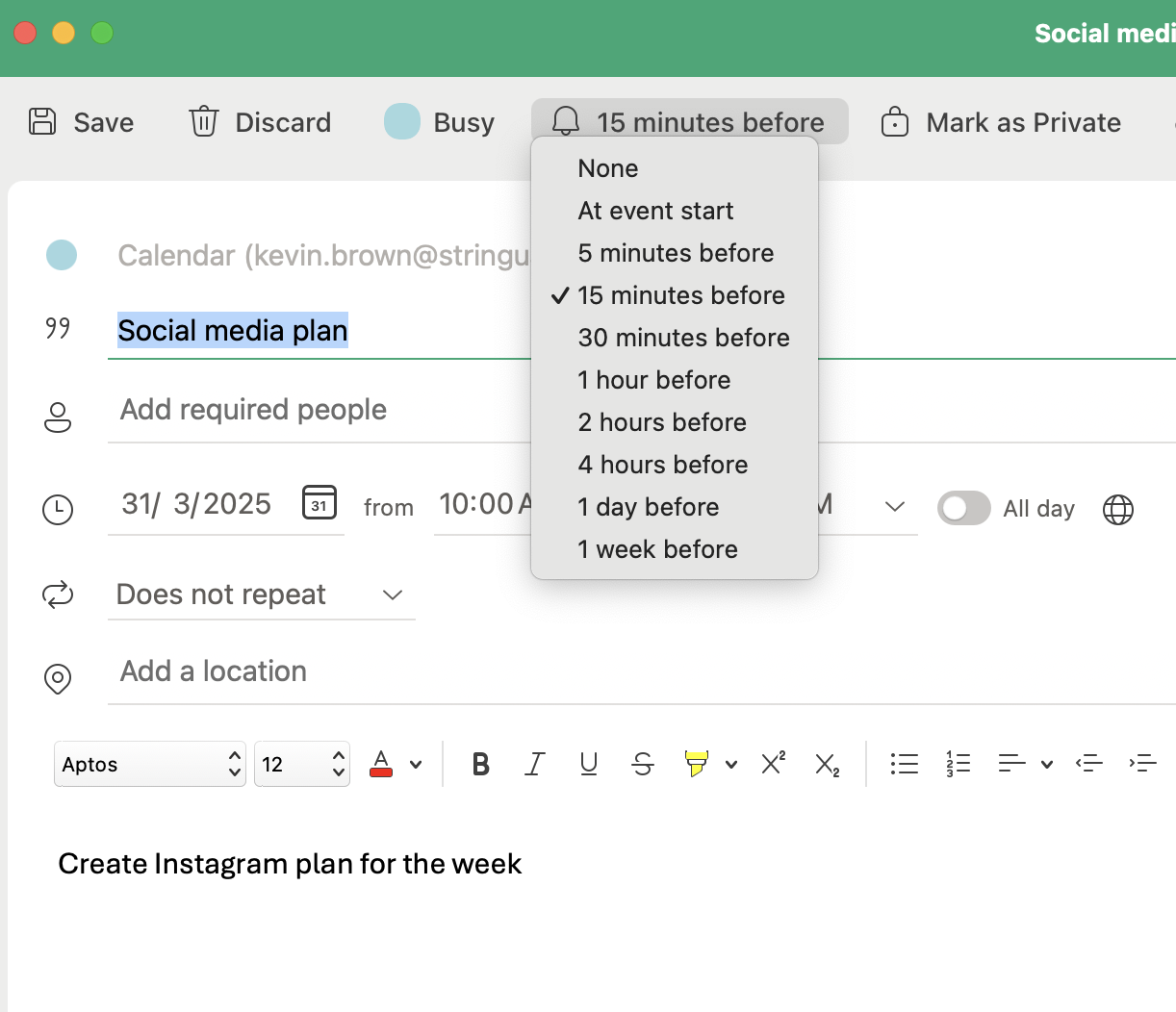
Derinlemesine çalışmak için, e-postalardan ve sohbet bildirimlerinden dikkatinizin dağılmasını önlemek için Ofis Dışı modunu etkinleştirmeyi düşünün.
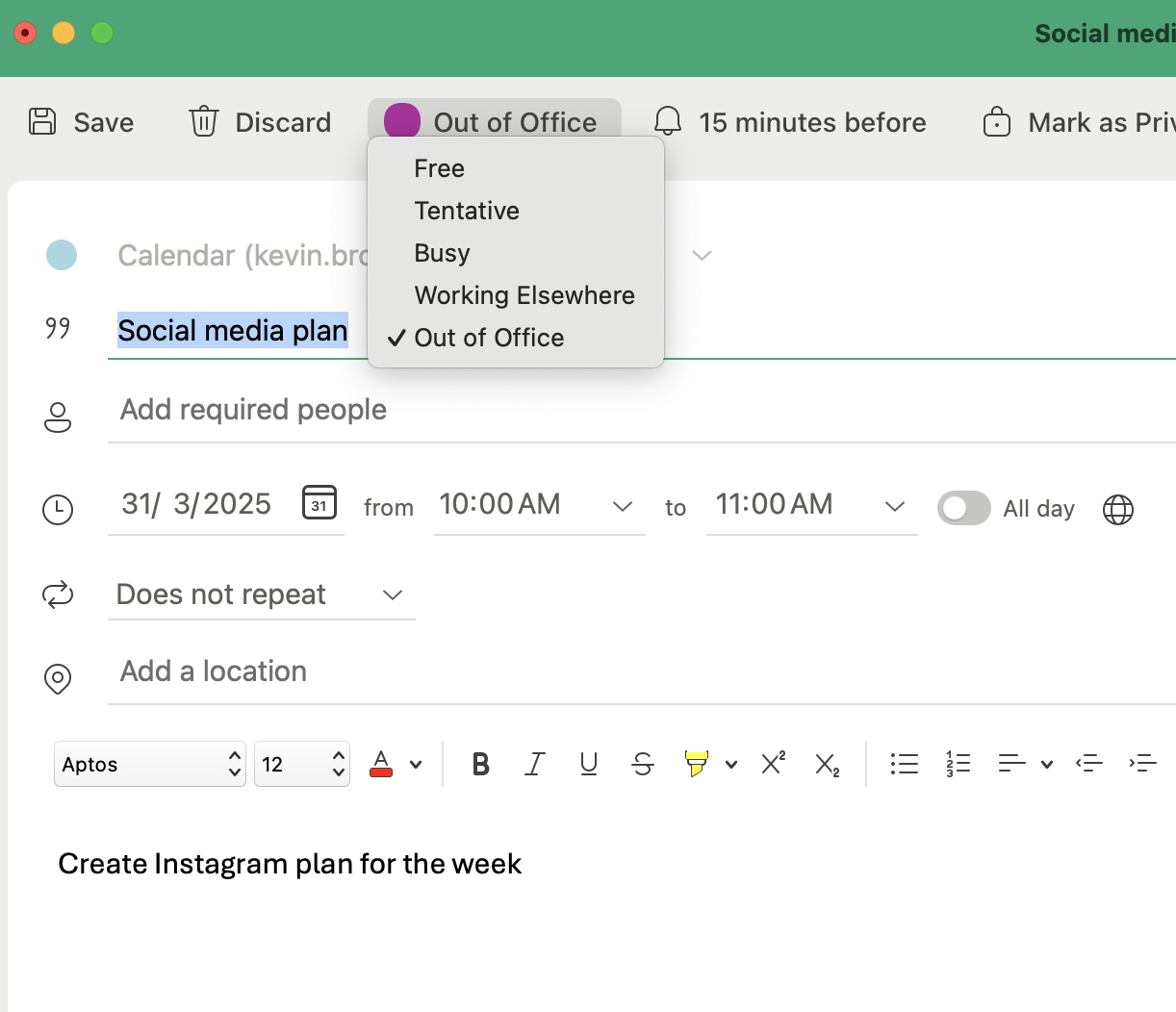
Adım 5: Programınızı gerektiği gibi ayarlayın ve optimize edin
Zaman bloklama, belirli kurallara bağlı kalmayı gerektirir, ancak size uygun bir sistem oluşturmak da aynı derecede önemlidir. Bir şey akışta değilse, programınızı değiştirin:
- Yoğun iş oturumlarını doğal olarak en verimli olduğunuz zamanlara kaydırın
- Çok fazla zaman alan toplantıları kısaltın veya toplu hale getirin
- Takviminizi düzenli olarak gözden geçirin ve gerçek hayattaki taleplere göre ayarlayın
- Görevleri gün boyunca sürükleyip bırakarak gerektiği gibi yeniden planlayın
Yaklaşımınızı iyileştirerek, Outlook Takvim'i sizi odaklanmış, verimli ve gününüzün kontrolünü elinizde tutan bir verimlilik gücü haline getirebilirsiniz.
🧠 Eğlenceli Bilgi: Verimlilik uzmanı ve bilgisayar bilimi profesörü Cal Newport, odaklanma ve verimliliği en üst düzeye çıkarmak için zaman bloklamasına güveniyor. Tüm iş gününü önceden planlayarak her dakikayı belirli bir göreve ayırıyor. Her sabah, çalışma saatlerini listeleyerek ve yoğun iş oturumları, toplantılar ve diğer etkinliklerle doldurarak programını kağıda yazıyor. Beklenmedik görevler ortaya çıkarsa, bloklarını gerçek zamanlı olarak ayarlayarak esnekliğinden ödün vermeden verimliliği sağlıyor.
Outlook Takviminde Zaman Bloklamanın Sınırlamaları
Outlook Takvim, planlama için harika olsa da, özellikle gerçek zaman yönetimi söz konusu olduğunda bazı sınırlamaları vardır. İşte işlerin zorlaştığı nokta:
- Yerleşik görev yönetimi yoktur: Outlook, zamanı bloklayabilirsiniz ancak görevleri programınıza bağlamaz. E-postaları, yapılacaklar listelerini ve toplantıları ayrı ayrı yönetmeniz gerekir, bu da önceliklerin kaçırılmasına neden olabilir
- İlerleme takibi yok: Görevler için zamanı bloklamak yararlıdır, ancak neyin tamamlandığını ve neyin beklediğini takip etmenin bir yolu yoktur. Bir etkinlik sona erdiğinde, Outlook iş yükünüzü gözden geçirmenizi veya ayarlamanızı istemez
- Sınırlı işbirliği özellikleri: Bir takımla mı çalışıyorsunuz? Outlook, toplantıları planlamanıza olanak tanır, ancak görev ilerlemelerinin paylaşımlı görünümünü sunmaz, bu da programları gerçek iş güncellemeleriyle uyumlu hale getirmeyi zorlaştırır
- Otomasyon eksikliği: Outlook, manuel zaman bloklaması ve güncellemeleri gerektirir, yani programları ayarlamak, öncelikleri değiştirmek ve görevleri yeniden planlamak zorunda kalırsınız — ağır işleri yapmak için akıllı iş akışları yoktur
Takvimde zaman aralıklarından daha fazlasına ihtiyacınız varsa, örneğin entegre görev izleme, dinamik planlama ve daha iyi işbirliği, bu iş için daha akıllı araçlar geliştirilmiştir. (Ve sizin için tam da aradığınız araç bizde var!)
📖 Ayrıca Okuyun: Word, Excel ve ClickUp'ta Ücretsiz Günlük Planlayıcı Şablonları
Zaman Bloklama için Outlook Takvimi'ne En İyi Alternatifler
Outlook Takvim işinizi görmüyorsa endişelenmeyin; zamanı daha esnek ve verimli bir şekilde bloklayarak zaman yönetimi konusunda uzmanlaşmanıza yardımcı olacak daha iyi alternatifler var.
Bu alternatiflerden biri, proje yönetimi, bilgi yönetimi ve sohbeti bir araya getiren ve daha hızlı ve akıllı çalışmanıza yardımcı olan AI ile desteklenen iş için her şeyi içeren uygulama ClickUp'tır.
Zaman bloklamanın ötesine geçerek, bireylerin ve takımların araçlar arasında geçiş yapmadan görevleri yönetmesine, işbirliği yapmasına ve iş akışlarını otomatikleştirmesine yardımcı olur.
ClickUp'ı zaman yönetimi sorunlarınız için en iyi çözüm yapan anahtar özelliklere göz atalım:
ClickUp Takvim: Daha akıllı planlama, zahmetsiz verimlilik
ClickUp Takvim ile planlama, endişelenecek bir şey daha azalır. ClickUp Takvim, görsel bir planlayıcıdan daha fazlasıdır; önceliklerinize uyum sağlayan yapay zeka destekli bir araçtır.
ClickUp AI, iş yükünüze, son teslim tarihlerinize ve odaklanmanız gereken noktalara göre işleri ne zaman planlamanız gerektiğine dair akıllı öneriler sunar.
Öncelikli görevleriniz otomatik olarak planlanır, otomatik olarak bloke edilen odaklanma süresi ve yeniden planlanan görevler, manuel çaba harcamadan işlerinizi yolunda tutar.
Görevleri önceliklerinizden, biriktirdiklerinizden veya gecikmiş listelerinizden takviminize sürükleyip bırakarak odaklanarak çalışmak için zamanı bloklayabilirsiniz.
Takvim günlük, 4 günlük, haftalık ve aylık görünümleri destekler ve zaman ölçeğinizi ve saat diliminizi özelleştirebilirsiniz.
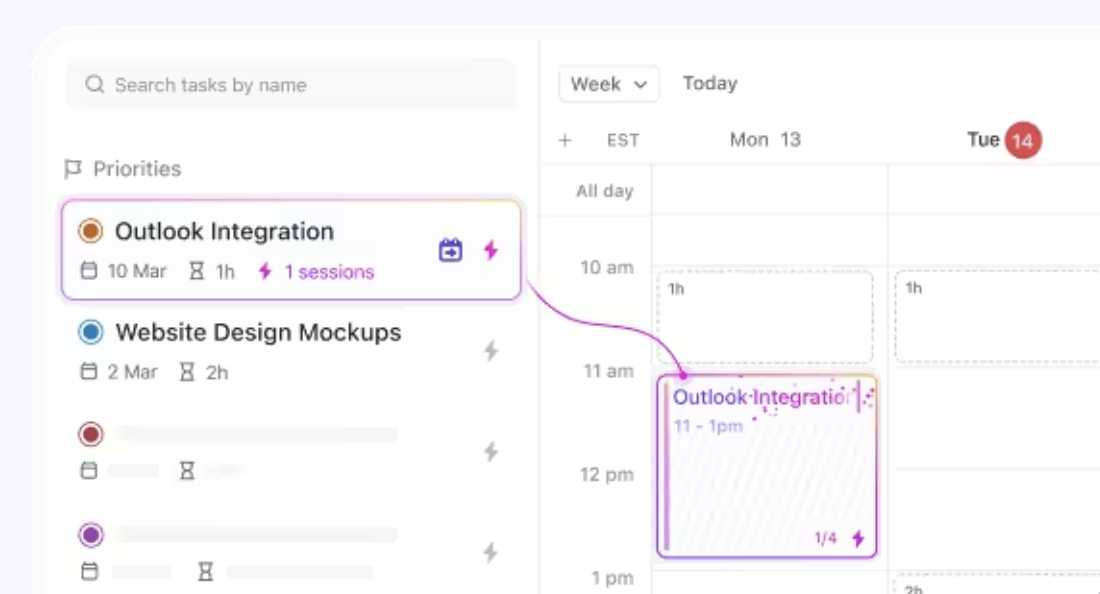
Bir görüşmeye katılmanız mı gerekiyor? ClickUp, tek bir tıklama ile yoğun işlerden toplantılara kolayca geçmenizi sağlar, böylece akışınız kesintiye uğramaz.
ClickUp Takvim avantajları şunları içerir:
- Öncelikli görevlerin otomatik planlanması: Odaklanma süreniz otomatik olarak bloklanır ve görevler, planlama çakışmalarını önlemek için gerçek zamanlı olarak ayarlanır
- Anlık toplantı notları ve transkriptler: ClickUp, ClickUp AI Notetaker ile anahtar noktaları kaydeder, transkribe eder ve görevlerinize ve belgelerinize bağlar, böylece hiçbir şey kaçmaz
- Akıllı planlama bağlantıları: Toplantılar için en uygun zamanı kolayca bulun ve sonsuz gidip gelmeler olmadan davetleri gönderin
- Takvim arama ve hızlı yanıtlar: Programınızı kontrol etmeniz mi gerekiyor? ClickUp içinde arama yapın ve anında bilgi alın
ClickUp Takvim hakkında daha fazla bilgi edinmek için bu videoyu izleyin👇
📖 Ayrıca okuyun: En İyi Takvim Uygulamaları (Ücretsiz ve Ücretli)
ClickUp Zaman Yönetimi: Her dakikayı izleyin, planlayın ve optimize edin
Zamanınızı hassas bir şekilde takip edebilecekken neden nereye gittiğini tahmin etmeye çalışasınız? ClickUp Zaman Yönetimi, zamanınızı nasıl ayırdığınız konusunda tam görünürlük sağlar. Başlatma ve durdurma zamanlayıcılarını kullanın, görevler arasında geçiş yapın ve ayrıntılı notlarla zamanı manuel olarak kaydedin, işlerinizi kontrol altında tutun.
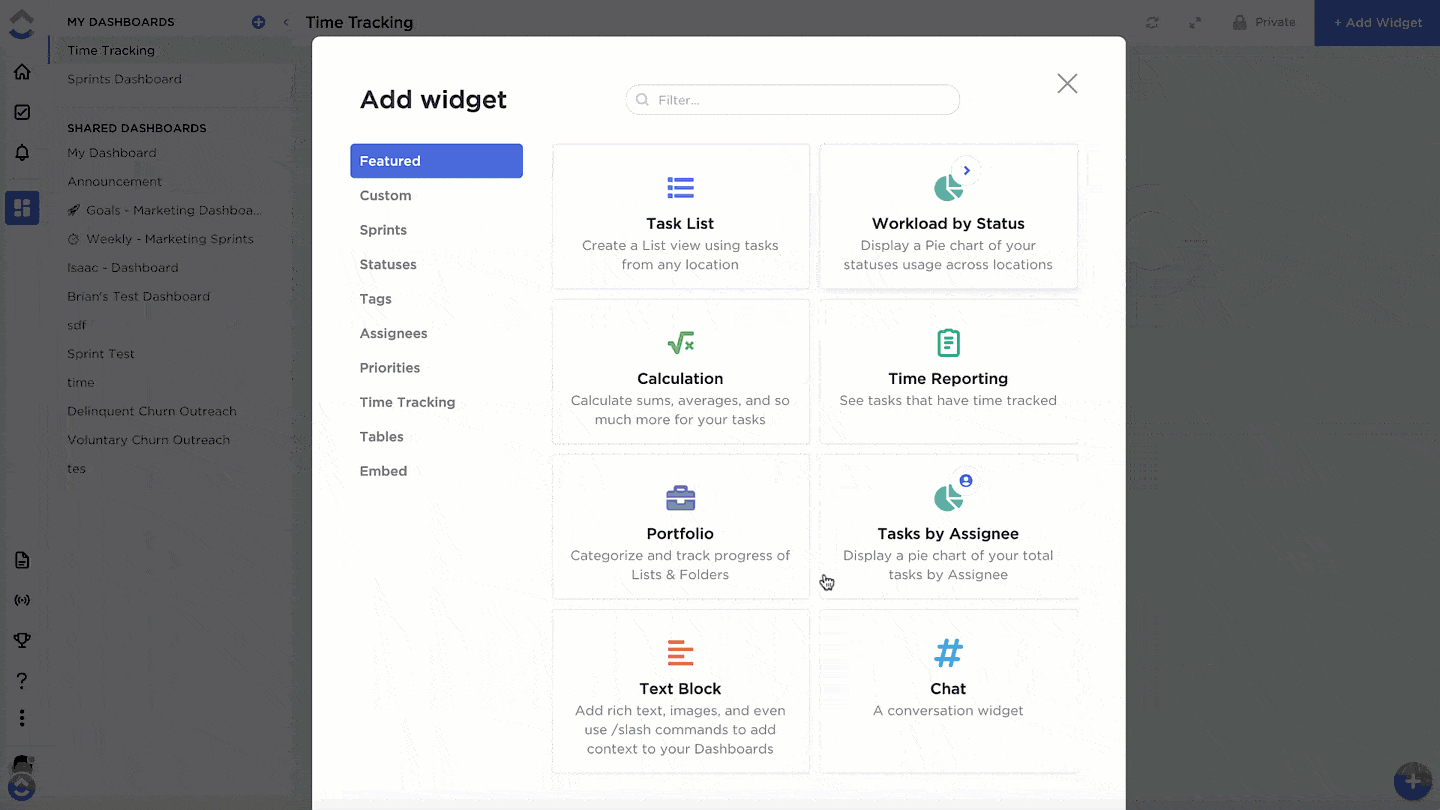
ClickUp ile şunları yapabilirsiniz:
- Her yerden zamanı takip edin: Masaüstü bilgisayarınızdan, mobil cihazınızdan veya tarayıcınızdan (bu zaman izleme yazılımının Chrome uzantısı ile) saatlerinizi kaydedin ve zamanınızı nerede harcadığınızı net bir şekilde görün
- Zaman ihtiyacını tahmin edin: Görevlere ve alt görevlere zaman tahminleri atayın, daha iyi iş yükü dağıtımı için bunları takım üyeleri arasında bölüştürün
- Zamanınızı kendi tarzınızda planlayın: Takvim, Gantt, Zaman Çizelgesi ve İş Yükü görünümleriyle projeleri planlayın, programları anında kolayca ayarlayın
- Zaman kazandıran özellikleri kullanarak işlerinizi takip edin: Bu özellikler arasında Başlangıç ve Son Teslim Tarihleri, Son Teslim Tarihlerini Yeniden Belirleme, Sürükle ve Bırak Planlama, Bağımlılıkları Yeniden Planlama, Dönüm Noktaları, Zaman Raporlama, Zaman Çizelgeleri ve Faturalandırılabilir Zaman yer alır
ClickUp Günlük Zaman Bloklama şablonuyla gününüzü hassas bir şekilde planlayın
ClickUp Günlük Zaman Bloklama şablonu, tükenme riski olmadan en yüksek verimlilik için gününüzü yapılandırmanıza yardımcı olur.
Dikkatinizi dağıtan unsurları uzak tutarken, yüksek etkili görevlere öncelik verin, yoğun iş oturumları planlayın ve hatta düşünmek için zaman ayırın. Yerleşik zaman tahminleri sayesinde, bir günde neler başarabileceğinizi her zaman bilirsiniz.
Bu şablon, Liste, Beyaz Tahta, Belge ve Takvim görünümleri ile birlikte, programınızı düzenli tutmak için Süre, Kategori ve Aşama gibi temel özel alanları da içerir.
Zaman bloklamada usta olun ya da yeni başlıyor olun, bu şablonla işlerinizi kolayca takip edebilirsiniz.
💡 Profesyonel İpucu: Gününüzü düzenlemekte zorlanıyor musunuz? ClickUp Saatlik Program Şablonu, her saati hassas bir şekilde planlamanıza yardımcı olur. Ayrıca, ClickUp Program Bloklama Şablonu, derinlemesine çalışmak için kesintisiz zaman ayırmanızı sağlar. Kaos olmadan verimliliğinizi koruyun!
Etkili Zaman Bloklaması için En İyi Uygulamalar
Zaman bloklama, doğru yapıldığında ve düzenli olarak uygulandığında en iyi sonucu verir. Planlamanızın size gerçekten yardımcı olmasını ve sizi bunaltmamasını sağlamak için şunları yapabilirsiniz:
1. En önemli görevlerinize öncelik verin
Güne, Brian Tracy tarafından ünlü hale getirilen "kurbağayı yemek" kavramıyla başlayın. Bu teknik, en zor ve en önemli görevi önce halletmeyi içerir. Enerji seviyenizin en yüksek olduğu zamanlarda etkili işler için zamanı bloklayarak, dikkatiniz dağılmadan gerçek ilerleme kaydetmenizi sağlar.
2. Benzer görevleri bir araya getirin
Görevler arasında geçiş yapmak konsantrasyonu bozar ve işlerinizi yavaşlatır. Sürekli vites değiştirmek yerine, benzer görevleri gruplandırın; e-postalar, toplantılar ve yönetici işleri için özel zaman blokları ayırın.
Örneğin, okunmamış e-postalarınızı gün boyunca değil, belirli aralıklarla kontrol edin. Toplantılar için belirli Outlook Takvim zaman aralıklarını bloklayın, böylece derinlemesine çalışmanızı kesintiye uğratmasınlar. Bu yapılandırılmış yaklaşım, üretken kalmanıza ve iş gününüzü en verimli şekilde geçirmenize yardımcı olur.
3. Temalı günleri deneyin
Her şeyi günlük olarak idare etmek yerine, her güne belirli temalar atayın; örneğin, Pazartesi günleri toplantılar ve Çarşamba günleri strateji.
Twitter'ın (şimdi X) kurucu ortağı ve Square'in CEO'su Jack Dorsey, bu yöntemi haftasını yapılandırmak ve karar verme yorgunluğu yaşamadan verimli kalmak için kullandı.
Pazartesi günü, her iki şirkette de yönetim ve şirketin işleyişine odaklanıyorum... Salı günü ürünlere odaklanıyorum. Çarşamba günü pazarlama, iletişim ve büyümeye odaklanıyorum. Perşembe günü geliştiricilere ve ortaklıklara odaklanıyorum. Cuma günü şirkete, kültüre ve işe alımlara odaklanıyorum. Cumartesi günü izin alıyorum, yürüyüşe çıkıyorum. Pazar günü ise düşünme, geri bildirim, strateji ve haftaya hazırlık yapıyorum.
Pazartesi günü, her iki şirkette de yönetim ve şirketin işleyişine odaklanıyorum... Salı günü ürünlere odaklanıyorum. Çarşamba günü pazarlama, iletişim ve büyümeye odaklanıyorum. Perşembe günü geliştiricilere ve ortaklıklara odaklanıyorum. Cuma günü şirket, kültür ve işe alımlara odaklanıyorum. Cumartesi günü izin alıyorum, yürüyüşe çıkıyorum. Pazar günü ise düşünme, geri bildirim, strateji ve haftaya hazırlık yapıyorum.
4. Zaman tahminlerinde gerçekçi olun
Görevleri hafife almak, programın kaosa dönüşmesine neden olur. Her zaman bloğunun aceleye gerek kalmadan gerçekçi bir şekilde tamamlanabileceğinden emin olun.
Odaklanma süresini, olası gecikmeleri ve hatta kısa molaları hesaba katarak planınızı yönetilebilir tutun. Outlook Takvim'de zaman bloklamayı kullanıyor veya birden fazla Outlook takvimi arasında geçiş yapıyor olsanız da, tampon zaman bırakmak, kendinizi bunalmış hissetmeden verimli kalmanızı sağlar.
5. Düzenli olarak gözden geçirin ve ayarlamalar yapın
Programınız kesin değildir. Zaman bloklarınızı haftalık olarak yeniden değerlendirin, özellikle birden fazla Outlook takvimi yönetiyorsanız, hedeflerinizle hala uyumlu olduklarından emin olun.
Örüntüleri arayın — belirli görevler beklenenden daha uzun sürüyor mu? Toplantılar odaklanma sürenizi mi alıyor? İş-yaşam dengesini korurken verimli kalmak için gerektiği gibi ayarlamalar yapın. Outlook takviminde zaman bloklamayı uzun vadede sizin için işe yarar hale getirmenin anahtarı esnekliktir.
6. Derin odaklanma için Pomodoro Tekniğini kullanın
İşinizi 25 dakikalık odaklanma oturumlarına ve ardından 5 dakikalık molalara bölerek, yorgunluk hissetmeden verimliliğinizi koruyun. Francesco Cirillo, çalışma oturumlarını izlemek için 1980'lerde bu tekniği geliştirdi. Odaklanmak için basit, domates şeklindeki bir mutfak zamanlayıcısı kullandı ve işe yaradı!
Tom Hanks bile The Making of Another Major Motion Picture Masterpiece kitabını yazarken planını takip etmek için bu özelliği kullandı!
AI Bees'in Süreç Yöneticisi Jayson Ermac, ClickUp'ın verimli işlevleri hakkında şunları söylüyor
ClickUp ile görev güncellemeleri için daha az zaman harcayın, gerçek ve anlamlı işlere daha fazla zaman ayırın.
ClickUp ile görev güncellemeleri için daha az zaman harcarsınız, gerçek ve anlamlı işlere daha fazla zaman ayırırsınız.
📖 Ayrıca okuyun: İş Yerinde Zaman Yönetimi Becerilerini Geliştirme İpuçları
ClickUp daha fazlasını yapabilecekken neden daha azıyla yetinmelisiniz?
Microsoft Outlook Takvim'deki zaman blokları, gününüzü yapılandırmak için harika bir yoldur, ancak özellikle daha fazla esneklik, otomasyon ve işbirliği gerektiğinde sınırları vardır.
ClickUp gibi zaman bloklama uygulamaları her şeyi tek bir yerde bir araya getirirken neden geçici çözümlerle uğraşasınız?
ClickUp ile görevleri, hatırlatıcıları ve takım koordinasyonunu tek bir basitleştirilmiş iş akışına entegre ederek temel zaman bloklamanın ötesine geçebilirsiniz.
Özelleştirilebilir görünümlerden otomatik planlamaya, gelişmiş raporlamaya, gerçek zamanlı işbirliğine ve iş programı şablonlarına kadar, ClickUp uygulamalar arasında geçiş yapmadan üretken kalmanıza yardımcı olur.
İş ve özel hayatınızın dengesini hiç olmadığı kadar iyileştirmeye hazır mısınız?
ClickUp'a bugün kaydolun ve her dakikayı değerlendirin!